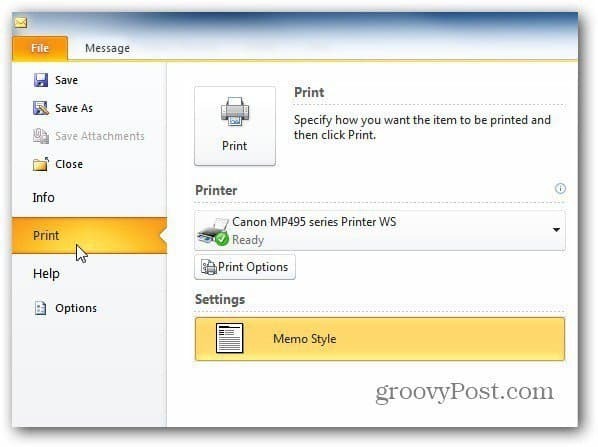विंडोज 10 पर अपना खुद का कस्टम थीम कैसे बनाएं
माइक्रोसॉफ्ट विंडोज 10 नायक / / March 17, 2020
पिछला नवीनीकरण

Microsoft के पास कई पूर्व-निर्मित थीम हैं जिन्हें आप विंडोज स्टोर से डाउनलोड कर सकते हैं। लेकिन आप अपनी तस्वीरों और रंगों के साथ अपना खुद का बनाना चाह सकते हैं। यहाँ एक बनाने के लिए कैसे है
अधिकांश उपयोगकर्ता एक बार में अपने पीसी पर विंडोज 10 के अनुभव को देखना और महसूस करना पसंद करते हैं। Microsoft में कई थीम हैं जिन्हें आप इनस्टॉल कर सकते हैं Microsoft स्टोर. वे विभिन्न पृष्ठभूमि, खिड़कियों के बॉर्डर रंग और विभिन्न प्रकार के विषयों पर आधारित सिस्टम ध्वनियों को शामिल करते हैं।
कंपनी ने एक जोड़ा डार्क थीम कुछ संस्करण वापस और विंडोज 10 1903 उर्फ "मई 2019 अपडेट" के साथ शामिल हैं a नया प्रकाश विषय आप सक्षम कर सकते हैं। लेकिन आप अपने स्वयं के कस्टम विषय को और भी अधिक व्यक्तिगत अनुभव के लिए बनाना और सहेजना चाह सकते हैं।
एक कस्टम विंडोज 10 थीम बनाएं
करने के लिए अपने व्यक्तिगत विषय सिर बनाने के लिए सेटिंग्स> निजीकरण> पृष्ठभूमि. "अपनी तस्वीर चुनें" अनुभाग के तहत ब्राउज़ बटन पर क्लिक करें और उस फ़ोल्डर का चयन करें जिसमें वह छवि है जिसका आप उपयोग करना चाहते हैं। फिर एक फिट चुनें - आमतौर पर "भरें" उच्च-गुणवत्ता वाली छवियों के लिए सबसे अच्छा काम करता है। लेकिन आप छवि गुणवत्ता और आपके मॉनिटर के रिज़ॉल्यूशन के आधार पर सबसे अच्छा काम कर सकते हैं।
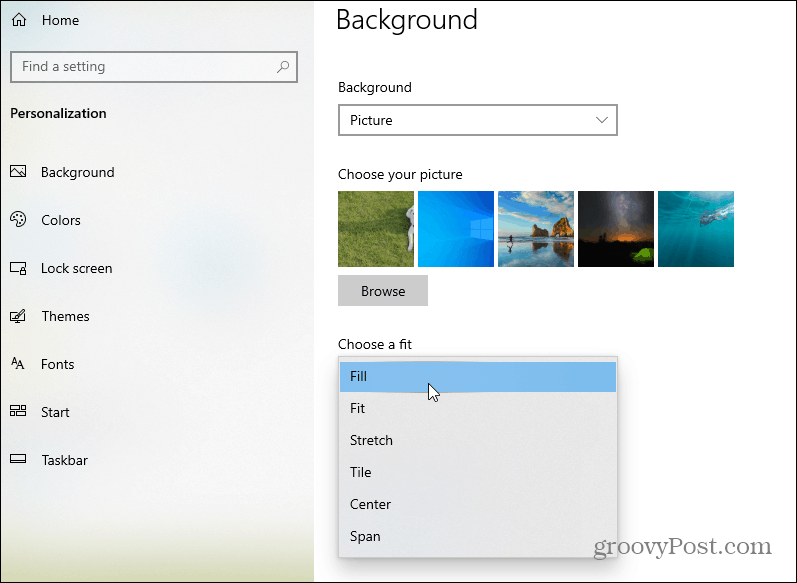
ध्यान दें कि आप घूर्णन पृष्ठभूमि भी प्राप्त कर सकते हैं, भी। चाहे वे आपके द्वारा ली गई गुणवत्ता वाली तस्वीरें हों या वेब से डाउनलोड की गई एचडी छवियां हों, उन्हें एक ही फ़ोल्डर में रखना सुनिश्चित करें। चुनते हैं स्लाइड शो पृष्ठभूमि ड्रॉपडाउन मेनू से।
फिर उन सभी छवियों के साथ फ़ोल्डर चुनें जिन्हें आप उपयोग करना चाहते हैं। उसके बाद, व्यवहार को ट्विक करें जैसे कि पृष्ठभूमि कितनी बार बदलती है और बैटरी विकल्प। ध्यान रखें कि एक घूर्णन पृष्ठभूमि अधिक बैटरी के रस का उपयोग करेगी।
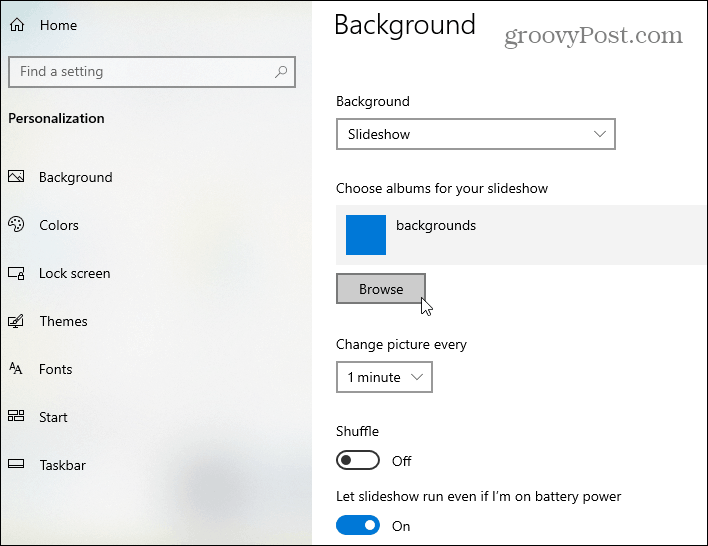
रंग चुनें
इसके बाद, कलर्स टैब पर जाएं और उस उच्चारण रंग को चुनें जिसे आप उपयोग करना चाहते हैं। आप अपनी पृष्ठभूमि की छवि के आधार पर रंग को स्वचालित रूप से चुन सकते हैं या अपना स्वयं का अनुकूलित कर सकते हैं। यहां आप उन सतहों को भी चुन सकते हैं जहां यह दिखाई देता है। जैसे शीर्षक बार या कार्रवाई केंद्र, उदाहरण के लिए।
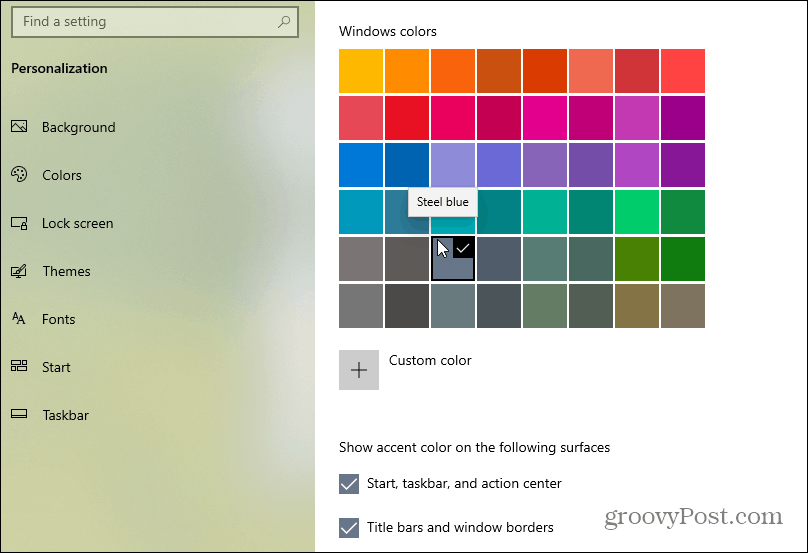
थीम सहेजें
एक बार आपके पास सब कुछ कॉन्फ़िगर हो जाने के बाद, आप अपनी थीम को सहेजना चाहते हैं। पर क्लिक करें विषय-वस्तु टैब और फिर थीम सहेजें बटन।
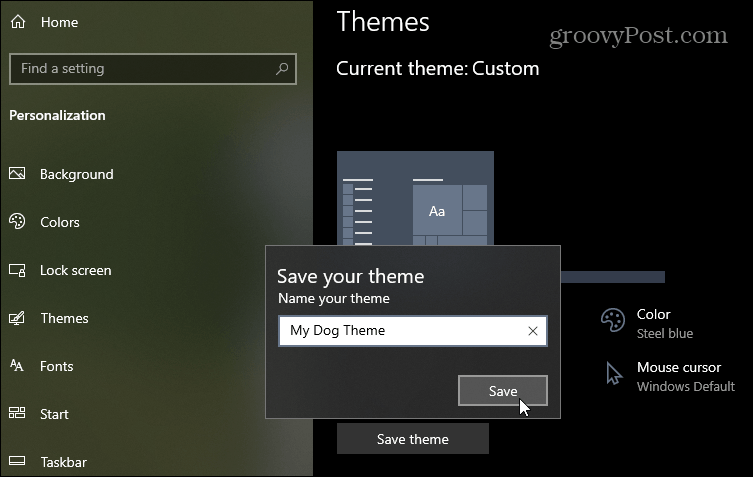
एक बार जब आप अपना विषय सहेज लेते हैं, तो यह उन अन्य उपलब्ध सूची की सूची में दिखाई देगा, जिन्हें आप जाते या स्थापित करते हैं सेटिंग्स> वैयक्तिकरण> विषय-वस्तु.
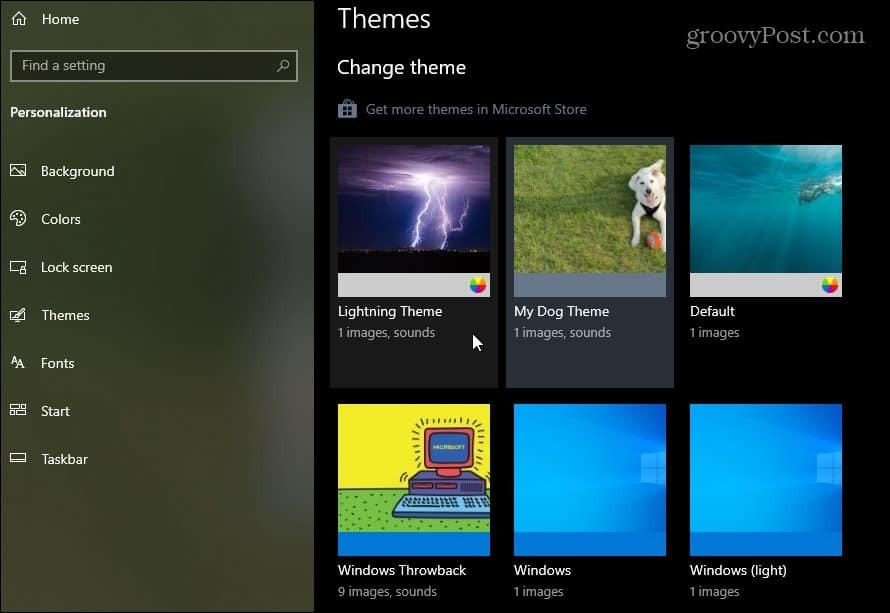
यदि आप सभी परेशानियों से गुजरने की परवाह नहीं करते हैं, तो आप Microsoft से पूर्व-निर्मित थीम स्थापित कर सकते हैं। बस सिर सेटिंग्स> थीम्स और स्टोर लिंक पर क्लिक करें। उस पर अधिक जानकारी के लिए, हमारे लेख को देखें Microsoft स्टोर से विंडोज 10 थीम कैसे स्थापित करें.
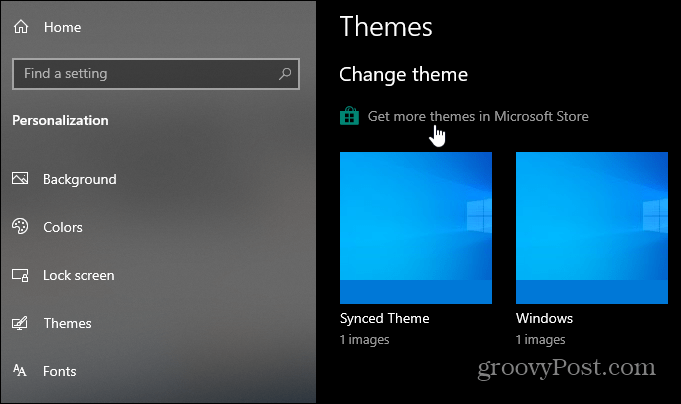
ध्यान दें कि यदि आपके पास एक से अधिक विंडोज 10 मशीन है, तो आप हर एक पर एक ही चीज नहीं चाहेंगे। यदि हां, तो हमारे लेख को देखें विंडोज 10 पर सिंकिंग से थीम को कैसे रोकें. और यदि आपके पास कई डिस्प्ले हैं, तो देखें कि कैसे एक दोहरे मॉनिटर सेटअप पर विभिन्न वॉलपेपर सेट करें.